Comment additionner des valeurs si une cellule contient du texte d'une autre cellule dans Excel ?
Il est facile d'utiliser les fonctions SOMME.SI ou SOMME.SI.ENS pour additionner des valeurs en fonction d'un critère donné dans Excel. Outre ces deux fonctions, ce tutoriel propose également un outil incroyable pour vous aider à additionner des valeurs si des cellules contiennent un texte spécifique d'une autre cellule en quelques clics seulement.
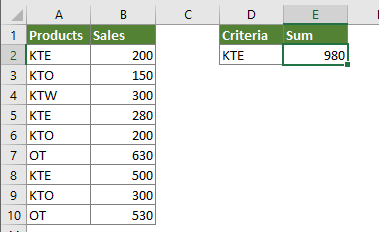
Additionner des valeurs si une cellule contient du texte d'une autre cellule avec une formule
Additionnez facilement des valeurs si une cellule contient du texte d'une autre cellule avec un outil incroyable
Plus de tutoriels pour Somme…
Additionner des valeurs si une cellule contient du texte d'une autre cellule avec une formule
Veuillez utiliser les formules suivantes pour additionner des valeurs si une cellule contient du texte d'une autre cellule dans Excel.
1. Sélectionnez une cellule vide, copiez la formule SOMME.SI ci-dessous dedans et appuyez sur la touche Entrée.
=SOMME.SI(A2:B10,"*"&D2&"*",B2:B10)
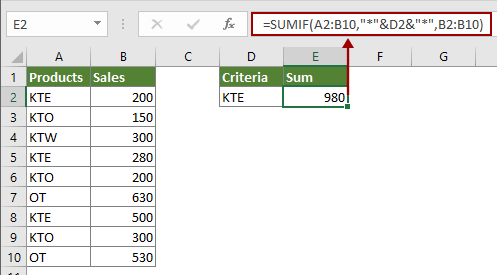
Astuce : Cette formule SOMME.SI.ENS peut également aider à résoudre le problème.

=SOMME.SI.ENS(B2:B10,A2:A10,"*"&D2&"*")
Remarque : Vous pouvez voir qu'il y a des caractères génériques dans les formules ci-dessus. L'astérisque * représente n'importe quel nombre de caractères. Dans ce cas, *KTE* correspondra au texte « KTE » n'importe où dans une cellule, comme KTE A (une cellule commence par KTE), A KTE (une cellule se termine par KTE) ainsi que A KTE A (KTE est au milieu des textes).
Additionnez facilement des valeurs si une cellule contient du texte d'une autre cellule avec un outil incroyable
Avant d'appliquer Kutools pour Excel, veuillez d'abord le télécharger et l'installer.
1. Activez cette fonction en cliquant sur Kutools > Super RECHERCHEV > Recherche et somme. Voir capture d'écran :
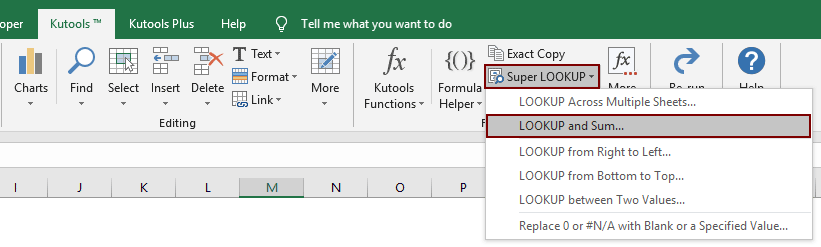
2. Dans la boîte de dialogue Recherche et somme, veuillez configurer les paramètres ci-dessous.
- 2.1) Sélectionnez l'option Recherche et somme de la ligne correspondante(s) dans la section Type de recherche et somme ;
- 2.2) Dans la zone Valeurs de recherche, sélectionnez les cellules contenant les critères sur lesquels vous baserez la somme des cellules (Dans ce cas, je sélectionne la cellule D2);
- 2.3) Dans la zone Plage de sortie, sélectionnez une cellule vide pour afficher le résultat (Ici, je sélectionne la cellule E2);
- 2.4) Dans la zone Plage du tableau de données, sélectionnez toutes les données du tableau sans la ligne d'en-tête (Ici, je sélectionne A2:B10);
- 2.5) Sélectionnez Retourner le résultat de la somme de toutes les correspondances dans la section Options;
- 2.6) Cliquez sur le bouton OK. Voir capture d'écran :

Ensuite, une formule est créée automatiquement et le résultat est inséré dans la cellule sélectionnée.
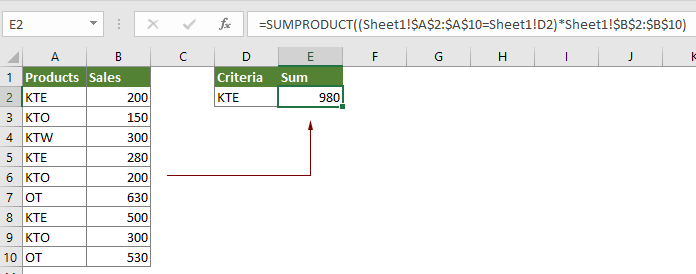
Si vous souhaitez bénéficier d'un essai gratuit (30 jours) de cet utilitaire, veuillez cliquer pour le télécharger, puis aller appliquer l'opération selon les étapes ci-dessus.
Articles connexes :
Combiner des lignes en double et additionner les valeurs dans Excel
Dans Excel, vous pouvez souvent rencontrer ce problème, lorsque vous avez une plage de données qui contient des entrées en double, et que vous souhaitez maintenant combiner les données en double et additionner les valeurs correspondantes dans une autre colonne. Comment pourriez-vous résoudre ce problème ? Les méthodes de ce tutoriel vous aideront à le résoudre.
Additionner des valeurs en fonction des critères d'une autre colonne dans Excel
Parfois, vous souhaitez additionner les valeurs en fonction des critères d'une autre colonne, par exemple, ici je veux uniquement additionner la colonne "Volume de vente" où la colonne "Produit" correspondante est égale à "A", comment pouvez-vous le faire ? Bien sûr, vous pouvez les additionner un par un, mais ici je vous présente des méthodes simples pour additionner les valeurs dans Excel.
Compter et additionner des cellules en fonction de leur couleur de fond dans Excel
Supposons que vous ayez une plage de cellules avec différentes couleurs d'arrière-plan, telles que rouge, vert, bleu, etc., mais maintenant vous devez compter combien de cellules dans cette plage ont une certaine couleur d'arrière-plan et additionner les cellules colorées ayant la même couleur spécifique. Dans Excel, il n'y a pas de formule directe pour calculer la somme et le décompte des cellules colorées, ce tutoriel vous présente donc plusieurs façons de résoudre ce problème.
Somme.si la cellule adjacente est égale, vide ou contient du texte dans Excel
Lors de l'utilisation de Microsoft Excel, vous devrez peut-être additionner des valeurs lorsque la cellule adjacente est égale à un critère dans une certaine plage, ou additionner les valeurs lorsque la cellule adjacente est vide ou contient du texte. Dans ce tutoriel, nous vous fournirons des formules pour résoudre ces problèmes.
Meilleurs outils de productivité pour Office
Améliorez vos compétences Excel avec Kutools pour Excel, et découvrez une efficacité incomparable. Kutools pour Excel propose plus de300 fonctionnalités avancées pour booster votre productivité et gagner du temps. Cliquez ici pour obtenir la fonctionnalité dont vous avez le plus besoin...
Office Tab apporte l’interface par onglets à Office, simplifiant considérablement votre travail.
- Activez la modification et la lecture par onglets dans Word, Excel, PowerPoint, Publisher, Access, Visio et Project.
- Ouvrez et créez plusieurs documents dans de nouveaux onglets de la même fenêtre, plutôt que dans de nouvelles fenêtres.
- Augmente votre productivité de50 % et réduit des centaines de clics de souris chaque jour !
Tous les modules complémentaires Kutools. Une seule installation
La suite Kutools for Office regroupe les modules complémentaires pour Excel, Word, Outlook & PowerPoint ainsi qu’Office Tab Pro, idéal pour les équipes travaillant sur plusieurs applications Office.
- Suite tout-en-un — modules complémentaires Excel, Word, Outlook & PowerPoint + Office Tab Pro
- Un installateur, une licence — installation en quelques minutes (compatible MSI)
- Une synergie optimale — productivité accélérée sur l’ensemble des applications Office
- Essai complet30 jours — sans inscription, ni carte bancaire
- Meilleure valeur — économisez par rapport à l’achat d’add-ins individuels